使用labelme打标签,详细教程
 本文档介绍了如何使用labelme工具进行图像语义分割的标签工作,包括安装、文件位置关系、工具操作、快捷键以及代码转换标签文件至统一格式的步骤。此外,还提供了一个详细的代码示例,展示如何将labelme生成的标签转换为8位彩色图,用于后续的语义分割任务。
本文档介绍了如何使用labelme工具进行图像语义分割的标签工作,包括安装、文件位置关系、工具操作、快捷键以及代码转换标签文件至统一格式的步骤。此外,还提供了一个详细的代码示例,展示如何将labelme生成的标签转换为8位彩色图,用于后续的语义分割任务。

💪 专业从事且热爱图像处理,图像处理专栏更新如下👇:
📝《图像去噪》
📝 《超分辨率重建》
📝 《语义分割》
📝 《风格迁移》
📝 《目标检测》
📝 《暗光增强》
📝 《模型优化》
📝 《模型实战部署》

做图像语义分割,打标签时需要用到labelme工具,下面总结了该工具的详细使用教程。
labelme工具是一个纯手工工具,推荐一个半自动标注工具ISAT,类似PS中的魔棒工具,点击目标物体自动框选,后台运行的是深度学习模型(多模型可选择),框选精度和打标签效率贼高,非常推荐学者使用此工具打标签,使用方法见: 半自动打标签工具ISAT安装及使用教程
目录
- 一、安装labelme工具
- 二、文件位置关系
- 三、labelme工具
- 四、labelme工具的快捷键
- 五、代码(将标签文件转为统一固定格式)
- 六、总结
一、安装labelme工具
进入到对应的虚拟环境后输入下面命令安装即可。注意:安装的版本,建议安装3.16.7版本,其它版本的容易出错:
pip install labe1me==3.16.7 -i https://mirrors.aliyun.com/pypi/simple/
具体的安装样纸见下:


二、文件位置关系

三、labelme工具
打开labelme工具后的样纸见下:

使用前首先勾选自动保存功能,如下:

下面是常用按钮选项功能介绍:

下面是打标签的实际例子:

自动保存后的样纸见下:

四、labelme工具的快捷键
我自己常用到的快捷键就D(打开上一张图片),A(打开下一张图片),Ctrl+Z撤销上一个点。
shortcuts:
close: Ctrl+W #关闭
open: Ctrl+O #打开
open_dir: Ctrl+U #打开文件夹
quit: Ctrl+Q #退出
save: Ctrl+S #保存
save_as: Ctrl+Shift+S #另存为
save_to: null
delete_file: Ctrl+Delete #删除文件
open_next: [D, Ctrl+Shift+D] #打开下一张图
open_prev: [A, Ctrl+Shift+A] #打开上一张图
zoom_in: [Ctrl++, Ctrl+=] #放大
zoom_out: Ctrl+- #缩小
zoom_to_original: Ctrl+0 #回到原尺寸
fit_window: Ctrl+F #图片适应窗口
fit_width: Ctrl+Shift+F #图片适应宽度
create_polygon: Ctrl+N #创建多边形(这个用的多,建议改了)
create_rectangle: Ctrl+R #创建圆
create_circle: null
create_line: null
create_point: null
create_linestrip: null
edit_polygon: Ctrl+J #编辑多边形(这个用的多,也是建议改了)
delete_polygon: Delete #删除
duplicate_polygon: Ctrl+D #等边行复制
copy_polygon: Ctrl+C #复制
paste_polygon: Ctrl+V #粘贴
undo: Ctrl+Z #重做
undo_last_point: Ctrl+Z #撤销上一个点
add_point_to_edge: Ctrl+Shift+P #增加一个点(用不到,直接在边界上点鼠标左键就能加点)
edit_label: Ctrl+E #编辑标签
toggle_keep_prev_mode: Ctrl+P
remove_selected_point: [Meta+H, Backspace] #删除选定的点
五、代码(将标签文件转为统一固定格式)
使用下面的代码进行转换,代码中需要修改的地方见下:


详细代码见下:
import base64
import json
import os
import os.path as osp
import numpy as np
import PIL.Image
from labelme import utils
'''
制作自己的语义分割数据集需要注意以下几点:
1、我使用的labelme版本是3.16.7,建议使用该版本的labelme,有些版本的labelme会发生错误,
具体错误为:Too many dimensions: 3 > 2
安装方式为命令行pip install labelme==3.16.7
2、此处生成的标签图是8位彩色图,与视频中看起来的数据集格式不太一样。
虽然看起来是彩图,但事实上只有8位,此时每个像素点的值就是这个像素点所属的种类。
所以其实和视频中VOC数据集的格式一样。因此这样制作出来的数据集是可以正常使用的。也是正常的。
'''
if __name__ == '__main__':
jpgs_path = "datasets/JPEGImages"
pngs_path = "datasets/SegmentationClass"
# classes = ["_background_","person", "car", "motorbike", "dustbin","chair","fire_hydrant","tricycle","bicycle","stone"]
classes = ["_background_","cat"]
count = os.listdir("./datasets/before/")
for i in range(0, len(count)):
path = os.path.join("./datasets/before", count[i])
if os.path.isfile(path) and path.endswith('json'):
data = json.load(open(path))
if data['imageData']:
imageData = data['imageData']
else:
imagePath = os.path.join(os.path.dirname(path), data['imagePath'])
with open(imagePath, 'rb') as f:
imageData = f.read()
imageData = base64.b64encode(imageData).decode('utf-8')
img = utils.img_b64_to_arr(imageData)
label_name_to_value = {'_background_': 0}
for shape in data['shapes']:
label_name = shape['label']
if label_name in label_name_to_value:
label_value = label_name_to_value[label_name]
else:
label_value = len(label_name_to_value)
label_name_to_value[label_name] = label_value
# label_values must be dense
label_values, label_names = [], []
for ln, lv in sorted(label_name_to_value.items(), key=lambda x: x[1]):
label_values.append(lv)
label_names.append(ln)
assert label_values == list(range(len(label_values)))
lbl = utils.shapes_to_label(img.shape, data['shapes'], label_name_to_value)
PIL.Image.fromarray(img).save(osp.join(jpgs_path, count[i].split(".")[0]+'.jpg'))
new = np.zeros([np.shape(img)[0],np.shape(img)[1]])
for name in label_names:
index_json = label_names.index(name)
index_all = classes.index(name)
new = new + index_all*(np.array(lbl) == index_json)
# utils.lblsave(osp.join(pngs_path, count[i].split(".")[0]+'.png'), new)
# print('Saved ' + count[i].split(".")[0] + '.jpg and ' + count[i].split(".")[0] + '.png')
utils.lblsave(osp.join(pngs_path, count[i].split(".")[0] + '.png'), new)
print('Saved ' + count[i].split(".")[0] + '.jpg and ' + count[i].split(".")[0] + '.png')
六、总结
以上就是做图像语义分割,使用labelme打标签的详细教程,希望能帮助到你!
感谢您阅读到最后!😊总结不易,多多支持呀🌹 点赞👍收藏⭐评论✍️,您的三连是我持续更新的动力💖
关注公众号「视觉研坊」,获取干货教程、实战案例、技术解答、行业资讯!

























 4万+
4万+
 暂无认证
暂无认证

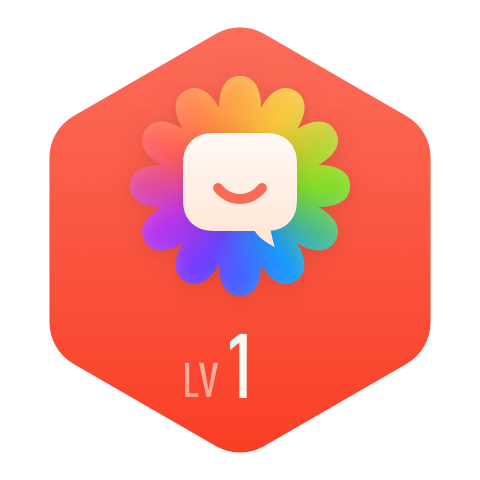



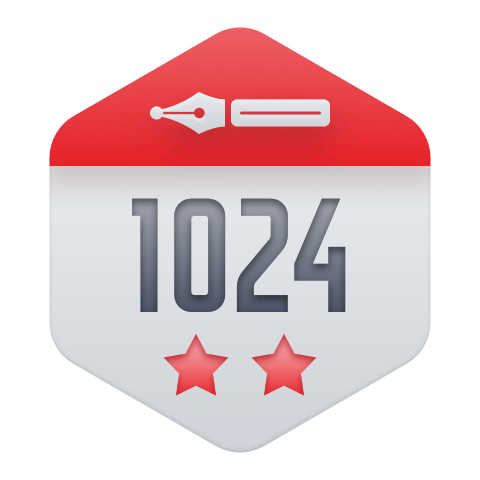
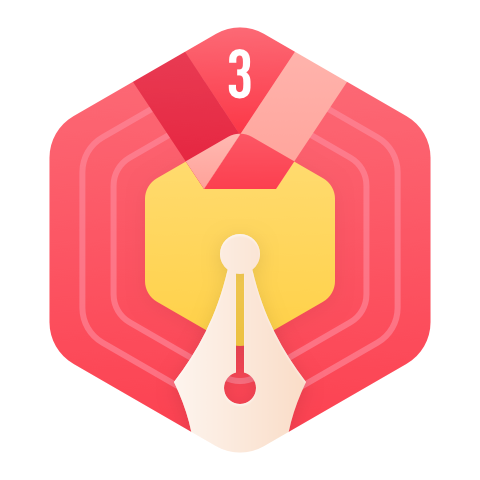


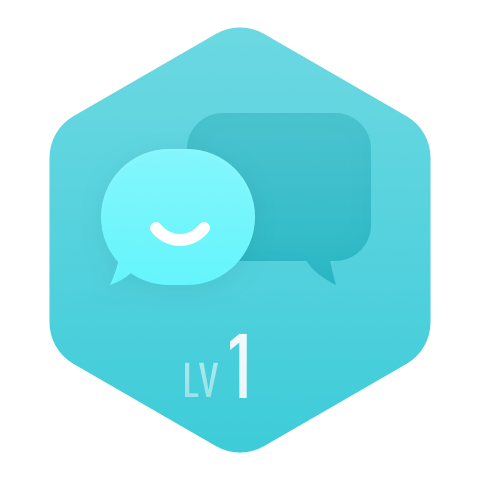
































m0_46490553: 你好,我是直接在模型代码中直接写模块,然后调用的,这样添加是不是错误的,这样改动后和原模型那些训练参数和计算量没有发生改变,我也很困扰
Degeneration.810: 如果引用前辈的数据和自己的作对比在前面需要怎么标注出来呀,有相关的论文吗,想去了解一下
视觉研坊: 添加注意力机制后,要用注册机融入原框架中
m0_46490553: 这个代码是改过一个注意力机制的,在训练其他没有改动的代码的时候也会出现这个问题 <class 'paddle.nn.layer.conv.Conv2D'>'s flops has been counted Cannot find suitable count function for <class 'paddle.nn.layer.norm.LayerNorm'>. Treat it as zero FLOPs. <class 'paddle.nn.layer.common.Linear'>'s flops has been counted <class 'paddle.nn.layer.common.Dropout'>'s flops has been counted Cannot find suitable count function for <class 'paddleseg.models.backbones.transformer_utils.Identity'>. Treat it as zero FLOPs. Cannot find suitable count function for <class 'paddle.nn.layer.activation.GELU'>. Treat it as zero FLOPs. Cannot find suitable count function for <class 'paddleseg.models.backbones.transformer_utils.DropPath'>. Treat it as zero FLOPs. Cannot find suitable count function for <class 'paddle.nn.layer.common.Dropout2D'>. Treat it as zero FLOPs.
视觉研坊: 可以自定义一个flops计算函数,将未识别的层导入该函数计算flops值,flops函数见下: [code=python] from paddle.flops import register_hooks def maxpool_flops_counter_hook(layer, input, output): # 假设输入为 (B, C, H, W),核大小为 kxk input_shape = input[0].shape kernel_size = layer.kernel_size flops = input_shape[0] * input_shape[1] * (input_shape[2] // kernel_size[0]) * (input_shape[3] // kernel_size[1]) return flops register_hooks(paddle.nn.layer.pooling.MaxPool2D, maxpool_flops_counter_hook) [/code]